【摘要】:基准轴通常用来作为创建轴阵列的中心参考,或同轴放置项目的参考等。基准轴作为一个单独的基准特征,和跟随其他特征自动形成的轴线有着概念上的不同。在没有预先选择参考图元的情况下,单击“基准轴”按钮,系统打开图2-26所示的“基准轴”对话框。
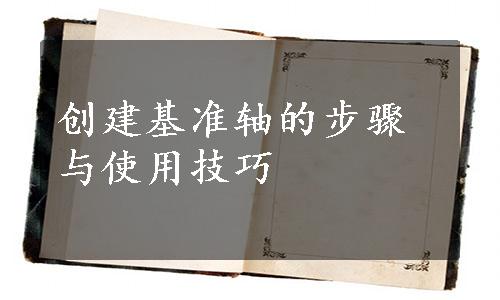
基准轴通常用来作为创建轴阵列(径向阵列)的中心参考,或同轴放置项目的参考等。基准轴作为一个单独的基准特征,和跟随其他特征自动形成的轴线(称为特征轴)有着概念上的不同。对于特征轴,当删除了特征轴跟随的特征时,相应的特征轴也会随之被删除。对于基准轴,用户可以在模型树中右击它,接着利用弹出来的快捷菜单来对它进行删除、重命名、复制等操作,也可以在单击选中特征轴时利用屏显快捷工具栏中的相关工具按钮对其进行相应的操作,如编辑定义、镜像、阵列、隐藏、隐含等。
在没有预先选择参考图元的情况下,单击“基准轴”按钮 ,系统打开图2-26所示的“基准轴”对话框。该对话框具有3个选项卡,即“放置”选项卡、“显示”选项卡和“属性”选项卡。其中,“放置”选项卡包含“参考”收集器和“偏移参考”收集器,主要用于指定相关的参考及其约束条件来放置和定位新基准轴;“显示”选项卡主要用来设置基准轴的显示长度,在该选项卡中若勾选“调整轮廓”复选框,则可以从一个下拉列表框中选择“大小”或“参考”方式来调整基准轴的显示轮廓,如图2-27所示;“属性”选项卡的用途是定义基准轴的名称以及查询基准轴的详细属性信息。
,系统打开图2-26所示的“基准轴”对话框。该对话框具有3个选项卡,即“放置”选项卡、“显示”选项卡和“属性”选项卡。其中,“放置”选项卡包含“参考”收集器和“偏移参考”收集器,主要用于指定相关的参考及其约束条件来放置和定位新基准轴;“显示”选项卡主要用来设置基准轴的显示长度,在该选项卡中若勾选“调整轮廓”复选框,则可以从一个下拉列表框中选择“大小”或“参考”方式来调整基准轴的显示轮廓,如图2-27所示;“属性”选项卡的用途是定义基准轴的名称以及查询基准轴的详细属性信息。

图2-26 “基准轴”对话框(1)(www.xing528.com)

图2-27 “基准轴”对话框(2)
也可以先选择有效的参考,然后单击“基准轴”按钮 来快速地创建所需的基准轴特征。
来快速地创建所需的基准轴特征。
免责声明:以上内容源自网络,版权归原作者所有,如有侵犯您的原创版权请告知,我们将尽快删除相关内容。




